ഉള്ളടക്ക പട്ടിക
സ്റ്റോക്ക് സിലൗട്ടുകൾ ഉപയോഗിച്ച് മടുത്തോ? ഐ ഫീൽ യു. ഡിസൈനർമാർ എന്ന നിലയിൽ, അദ്വിതീയവും സവിശേഷവുമാകാൻ ഞങ്ങൾ ആഗ്രഹിക്കുന്നു. ഞങ്ങളുടെ സ്വന്തം സ്റ്റോക്ക് വെക്ടറുകൾ ഉണ്ടായിരിക്കുന്നത് എല്ലായ്പ്പോഴും നല്ല ആശയമാണ്.
ഞാൻ എല്ലായ്പ്പോഴും സ്റ്റോക്ക് വെക്ടറുകൾ ഡൗൺലോഡ് ചെയ്യാറുണ്ടായിരുന്നു, നന്നായി, സൗജന്യമായവ. കോളേജിൽ ഗ്രാഫിക് ഡിസൈൻ വിദ്യാർത്ഥിയായതിനാൽ, എന്റെ സ്കൂൾ പ്രോജക്റ്റിനായി ഓരോ വെക്ടറിനും പണം നൽകാൻ എനിക്ക് കഴിയുമായിരുന്നില്ല. അതുകൊണ്ട് എന്റെ സ്വന്തം സിലൗട്ടുകൾ സൃഷ്ടിക്കാൻ ഞാൻ ശരിക്കും സമയമെടുത്തു.
കൂടാതെ, അതാണ് Adobe Illustrator മികച്ചത്. ഞാൻ ഇപ്പോൾ ഏകദേശം ഒമ്പത് വർഷമായി ഇല്ലസ്ട്രേറ്റർ ഉപയോഗിക്കുന്നു, എന്റെ കലാസൃഷ്ടികൾക്കായി സിലൗട്ടുകൾ ഉണ്ടാക്കുന്നതിനുള്ള ചില ഫലപ്രദമായ വഴികൾ ഞാൻ കണ്ടെത്തി.
എന്റെ തന്ത്രങ്ങൾ പഠിക്കണോ? വായിക്കുന്നത് തുടരുക.
Adobe Illustrator-ൽ ഒരു സിലൗറ്റ് നിർമ്മിക്കാനുള്ള 2 എളുപ്പവഴികൾ
ശ്രദ്ധിക്കുക: സ്ക്രീൻഷോട്ടുകൾ Illustrator CC 2021 Mac പതിപ്പിൽ നിന്ന് എടുത്തതാണ്. വിൻഡോസും മറ്റ് പതിപ്പുകളും അല്പം വ്യത്യസ്തമായി കാണപ്പെടാം.
അഡോബ് ഇല്ലസ്ട്രേറ്ററിൽ സിലൗട്ടുകൾ നിർമ്മിക്കാൻ നിരവധി മാർഗങ്ങളുണ്ട്. ഇമേജ് ട്രെയ്സ് , പെൻ ടൂൾ എന്നിവ ഈ ആവശ്യത്തിനായി സാധാരണയായി ഉപയോഗിക്കുന്നു. ലളിതമായ സിലൗറ്റ് ആകൃതി ഉണ്ടാക്കാൻ പെൻ ടൂൾ മികച്ചതാണ്, കൂടാതെ സങ്കീർണ്ണമായ ഒരു ഇമേജിൽ നിന്ന് സിലൗട്ടുകൾ സൃഷ്ടിക്കുന്നതിന് ഇമേജ് ട്രെയ്സ് മികച്ചതാണ്.
ഉദാഹരണത്തിന്, സങ്കീർണ്ണമായ നിരവധി വിശദാംശങ്ങളുള്ളതിനാൽ രൂപരേഖ നൽകാൻ പെൻ ടൂൾ ഉപയോഗിക്കുകയാണെങ്കിൽ, ഈ തെങ്ങിന്റെ ഒരു സിലൗറ്റ് നിർമ്മിക്കാൻ നിങ്ങളെ എന്നെന്നേക്കുമായി എടുക്കും. എന്നാൽ ഇമേജ് ട്രേസ് ഉപയോഗിച്ച്, നിങ്ങൾക്ക് ഒരു മിനിറ്റിനുള്ളിൽ ഇത് ചെയ്യാൻ കഴിയും.

ഇമേജ് ട്രെയ്സ്
ഇതാണ്, ഒരു സിലൗറ്റ് നിർമ്മിക്കാനുള്ള അടിസ്ഥാന മാർഗംഇല്ലസ്ട്രേറ്ററിൽ. 90% സമയവും ഇത് ഫലപ്രദമായ മാർഗമാണെന്ന് ഞാൻ പൂർണ്ണമായും സമ്മതിക്കുന്നു. Silhouettes ഓപ്ഷൻ അവിടെ തന്നെയുണ്ട്, എന്നാൽ ഒറ്റ ക്ലിക്കിലൂടെ നിങ്ങൾക്ക് ആവശ്യമുള്ളത് നേടാനാകില്ല. ചിലപ്പോൾ നിങ്ങൾ ചില ക്രമീകരണങ്ങൾ സ്വമേധയാ ക്രമീകരിക്കേണ്ടി വരും.
ഞാൻ ഈ തെങ്ങിന്റെ ചിത്രത്തിൻറെ ഉദാഹരണത്തിൽ തുടരും.
ഘട്ടം 1 : ചിത്രം ഇല്ലസ്ട്രേറ്റർ ഡോക്യുമെന്റിൽ സ്ഥാപിക്കുക.
ഘട്ടം 2 : ചിത്രം തിരഞ്ഞെടുത്ത് പ്രോപ്പർട്ടി പാനൽ ക്വിക്ക് ആക്ഷൻസ് വിഭാഗത്തിന് കീഴിലുള്ള ചിത്രം ട്രെയ്സ് ചെയ്യുക ക്ലിക്ക് ചെയ്യുക.
ഘട്ടം 3 : സിലൗട്ടുകൾ ക്ലിക്ക് ചെയ്യുക.

ഞാൻ എന്താണ് സംസാരിക്കുന്നതെന്ന് നിങ്ങൾ കാണുന്നുണ്ടോ? നിങ്ങൾക്ക് എല്ലായ്പ്പോഴും ഒരേസമയം മികച്ച ഫലം നേടാൻ കഴിയില്ല.

ഇത് നിങ്ങളുടെ കാര്യമാണെങ്കിൽ, ഇമേജ് ട്രേസ് പാനലിൽ നിന്ന് നിങ്ങൾക്ക് പരിധിയോ മറ്റ് ക്രമീകരണങ്ങളോ മാറ്റാം.
ഘട്ടം 4 : ഇമേജ് ട്രേസ് പാനൽ തുറക്കാൻ പ്രീസെറ്റിന് അടുത്തുള്ള ഐക്കണിൽ ക്ലിക്ക് ചെയ്യുക.

ഘട്ടം 5 : സിലൗറ്റിൽ നിങ്ങൾക്ക് സന്തോഷം തോന്നുന്നത് വരെ ത്രെഷോൾഡ് മാറ്റാൻ സ്ലൈഡർ നീക്കുക.

താഴെയുള്ള പ്രിവ്യൂ ബോക്സ് പരിശോധിക്കുക മാറ്റുമ്പോൾ നിങ്ങളുടെ സിലൗറ്റ് എങ്ങനെ കാണപ്പെടുന്നുവെന്ന് കാണാൻ ഇടത് മൂല.
പെൻ ടൂൾ
നിങ്ങൾ കൂടുതൽ വിശദാംശങ്ങളില്ലാതെ ലളിതമായ ഒരു സിലൗറ്റ് ആകൃതിയാണ് നിർമ്മിക്കുന്നതെങ്കിൽ, നിങ്ങൾക്ക് പെൻ ടൂൾ ഉപയോഗിച്ച് പെട്ടെന്ന് ഒരു ഔട്ട്ലൈൻ സൃഷ്ടിക്കാനും അതിൽ കറുപ്പ് നിറയ്ക്കാനും കഴിയും.
അഡോബ് ഇല്ലസ്ട്രേറ്ററിൽ ഈ ക്യൂട്ട് പൂച്ചയുടെ സിൽഹൗറ്റ് എങ്ങനെ നിർമ്മിക്കാം എന്നതിന്റെ ഒരു ഉദാഹരണം നോക്കാം.

ഘട്ടം 1 : ചിത്രം ഇല്ലസ്ട്രേറ്ററിൽ സ്ഥാപിക്കുക.
ഘട്ടം 2 : പെൻ ടൂൾ തിരഞ്ഞെടുക്കുക ( P ).

ഘട്ടം 3 : പൂച്ചയുടെ രൂപരേഖ വരയ്ക്കാൻ പെൻ ടൂൾ ഉപയോഗിക്കുക. മികച്ച കൃത്യതയ്ക്കായി വരയ്ക്കാൻ സൂം ഇൻ ചെയ്യുക.

ഘട്ടം 4 : പെൻ ടൂൾ പാത്ത് അടയ്ക്കാൻ ഓർമ്മിക്കുക.
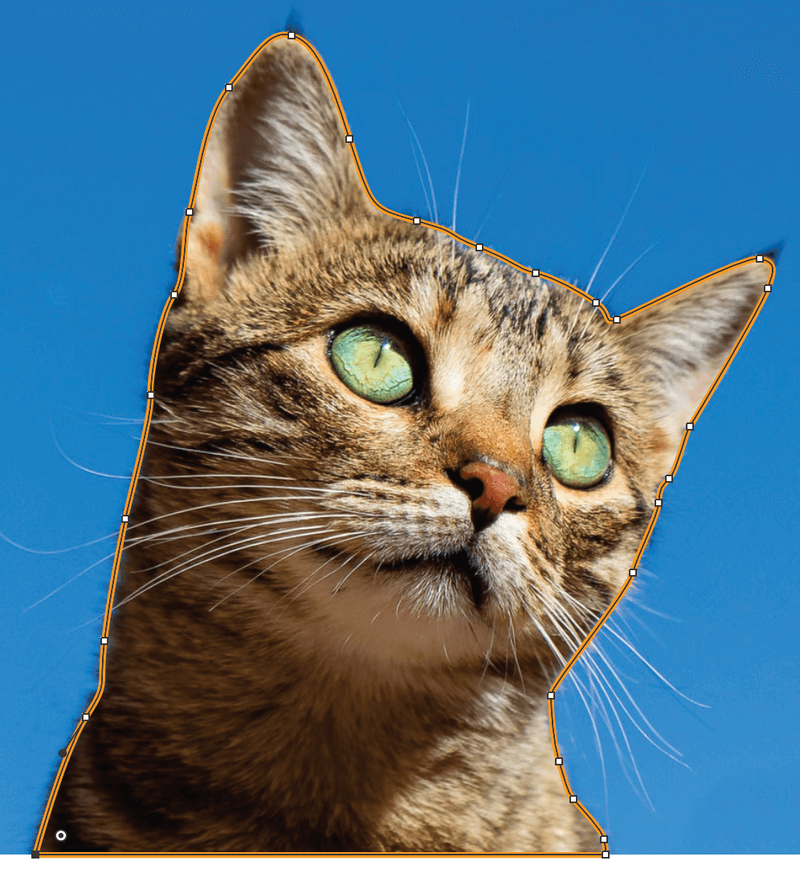
ഘട്ടം 5 : ഇപ്പോൾ നിങ്ങൾക്ക് ഔട്ട്ലൈൻ ഉണ്ട്. കറുപ്പ് നിറം നൽകുക, നിങ്ങൾ സജ്ജമായിക്കഴിഞ്ഞു 🙂

പതിവുചോദ്യങ്ങൾ
Adobe Illustrator-ൽ ഒരു സിലൗറ്റ് നിർമ്മിക്കുന്നതിനെക്കുറിച്ച് മറ്റ് ഡിസൈനർമാരും ഈ ചോദ്യങ്ങൾ ചോദിച്ചു.
അഡോബ് ഇല്ലസ്ട്രേറ്ററിൽ ഒരു സിലൗറ്റ് എങ്ങനെ എഡിറ്റ് ചെയ്യാം?
നിറം മാറ്റണോ അതോ കൂടുതൽ വിശദാംശങ്ങൾ ചേർക്കണോ? ഒരു സിലൗറ്റ് ഒരു വെക്റ്റർ ആണ്, നിറങ്ങൾ മാറ്റാൻ നിങ്ങൾക്ക് സിലൗറ്റിൽ ക്ലിക്ക് ചെയ്യാം.
നിങ്ങളുടെ സിലൗറ്റ് സൃഷ്ടിച്ചത് പെൻ ടൂൾ ഉപയോഗിച്ചാണ്, നിങ്ങൾക്ക് ആകാരം എഡിറ്റ് ചെയ്യണമെങ്കിൽ, ആങ്കർ പോയിന്റുകളിൽ ക്ലിക്ക് ചെയ്ത് ആകാരം എഡിറ്റ് ചെയ്യാൻ വലിച്ചിടുക. നിങ്ങൾക്ക് ആങ്കർ പോയിന്റുകൾ ചേർക്കാനോ ഇല്ലാതാക്കാനോ കഴിയും.
ഇല്ലസ്ട്രേറ്ററിൽ എനിക്ക് ഒരു വെളുത്ത സിൽഹൗറ്റ് ഉണ്ടാക്കാമോ?
ഓവർഹെഡ് മെനുവിൽ നിന്ന് നിങ്ങളുടെ കറുത്ത സിൽഹൗറ്റ് വെള്ളയിലേക്ക് മാറ്റാം എഡിറ്റ് > നിറങ്ങൾ എഡിറ്റ് > നിറങ്ങൾ വിപരീതമാക്കുക .
നിങ്ങളുടെ സിലൗറ്റ് നിർമ്മിച്ചിരിക്കുന്നത് പെൻ ടൂൾ ഉപയോഗിച്ചാണെങ്കിൽ, ഒബ്ജക്റ്റിൽ ക്ലിക്ക് ചെയ്യുക, കളർ പാനലിൽ വെള്ള തിരഞ്ഞെടുക്കുക.
ട്രെയ്സ് ചെയ്ത ചിത്രത്തിന്റെ വെള്ള പശ്ചാത്തലം എങ്ങനെ ഒഴിവാക്കാം?
നിങ്ങൾ ഇമേജ് ട്രേസ് ഉപയോഗിച്ച് ഒരു ഇമേജിൽ നിന്ന് ഒരു സിലൗറ്റ് നിർമ്മിക്കുമ്പോൾ, കണ്ടെത്തിയ ചിത്രം വിപുലീകരിച്ച് നിങ്ങൾക്ക് വെളുത്ത പശ്ചാത്തലം നീക്കംചെയ്യാം, അത് അൺഗ്രൂപ്പ് ചെയ്യുക, തുടർന്ന് അത് ഇല്ലാതാക്കാൻ വെളുത്ത പശ്ചാത്തലത്തിൽ ക്ലിക്കുചെയ്യുക.
ഉപസംഹാരം
നിങ്ങൾക്ക് പരിചിതമല്ലെങ്കിൽ ഒരു സിലൗറ്റ് നിർമ്മിക്കുന്നത് സങ്കീർണ്ണമാണെന്ന് നിങ്ങൾ കണ്ടെത്തിയേക്കാംഉപകരണങ്ങൾ. ഇമേജ് ട്രെയ്സ് ഉപയോഗിക്കുന്നത് വേഗമേറിയതാണ്, എന്നാൽ ചിലപ്പോൾ ക്രമീകരണങ്ങൾ ക്രമീകരിക്കാൻ നിങ്ങൾക്ക് സമയമെടുക്കേണ്ടി വരും.
പെൻ ടൂൾ ഉപയോഗിച്ച് നിങ്ങൾക്ക് സുഖമായി കഴിഞ്ഞാൽ പെൻ ടൂൾ രീതി വളരെ എളുപ്പമായിരിക്കും, നിങ്ങൾ പെട്ടെന്ന് ഒരു ഷേപ്പ് ഔട്ട്ലൈൻ സൃഷ്ടിക്കും.
ഏതായാലും സമയമെടുത്ത് പരിശീലിക്കുക, നിങ്ങൾ അവിടെയെത്തും 🙂

